全宽轮播广告
使用 eshopland 布局设计工具,可以在网店加入全宽轮播广告,增强网店及商品的推广效果,吸引更多顾客浏览,提升营业额。
1. 新增全宽轮播广告区块。
在控制台 > 设计 > 页面。
选择或新增页面,进入页面的布局设计工具。
按新增  并选择全宽轮播广告区块。
并选择全宽轮播广告区块。
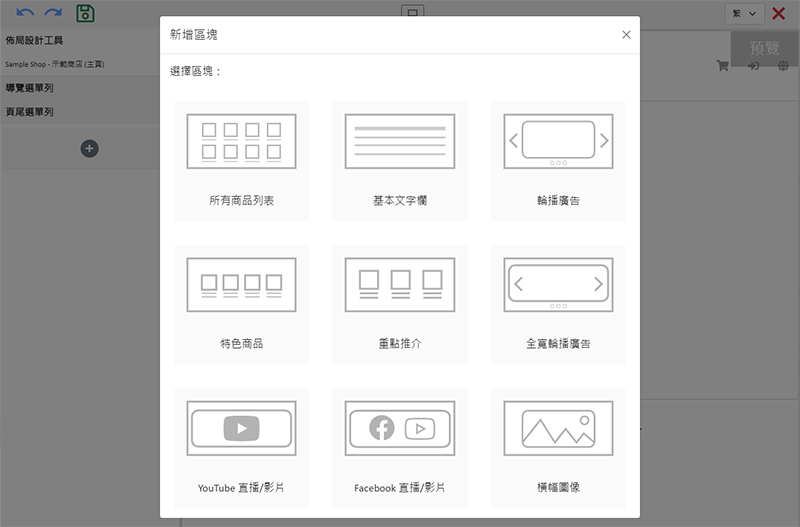
2. 管理区块。
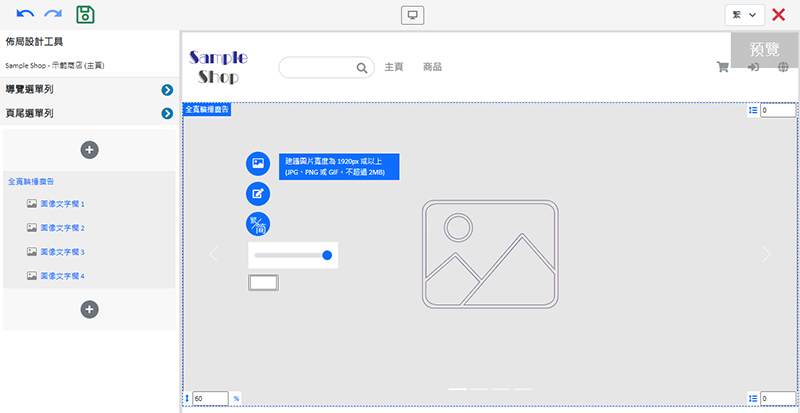
您可以管理全宽轮播广告区块的:
高度比例
间距
显示状态
详细操作可以参考《管理区块》教学。
3. 加入图像。
您可以新增最多 4 幅图像到全宽轮播广告区块。
先在图像 1 – 4 中拣选其中一幅,然后点击图像  ,进入媒体库选择图像。
,进入媒体库选择图像。
选定图像后确定  套用到指定的语言页面上。
套用到指定的语言页面上。
您可以为不同语言页的全宽轮播广告区块,拣选及套用不同的图像。
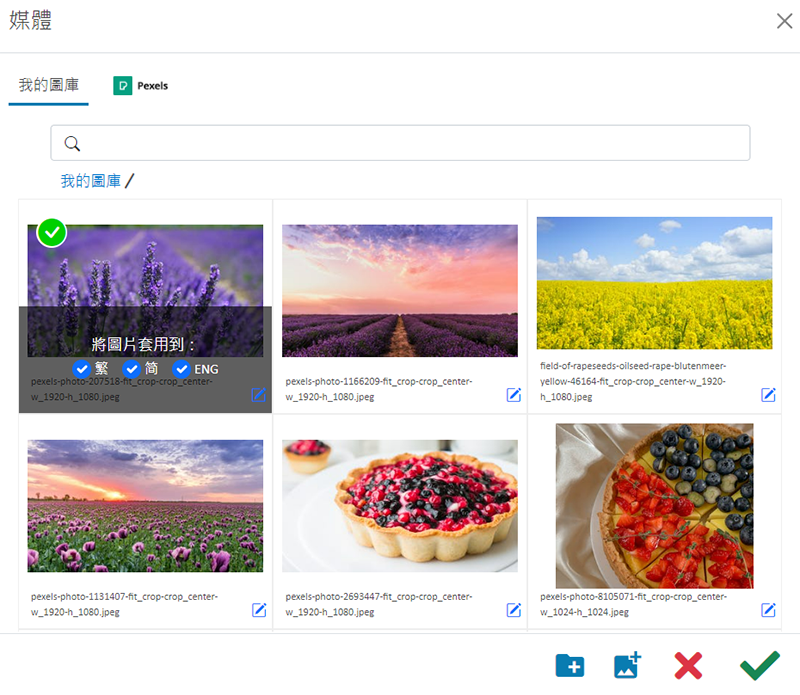
新增图像后,图像的缩图会显示在左方的工具栏上。
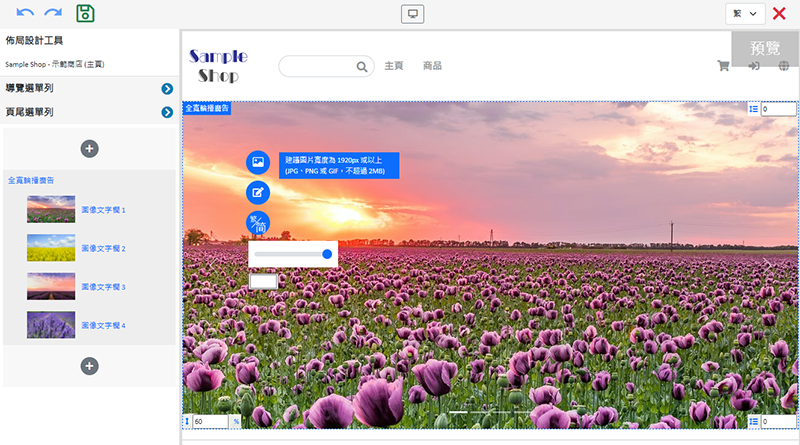
更改高度比例 (%) 设定,系统会自动按比例裁剪图像。
为达到更佳的显示效果,建议在同一个轮播广告区块中,使用像素尺寸(px)相同的图像。
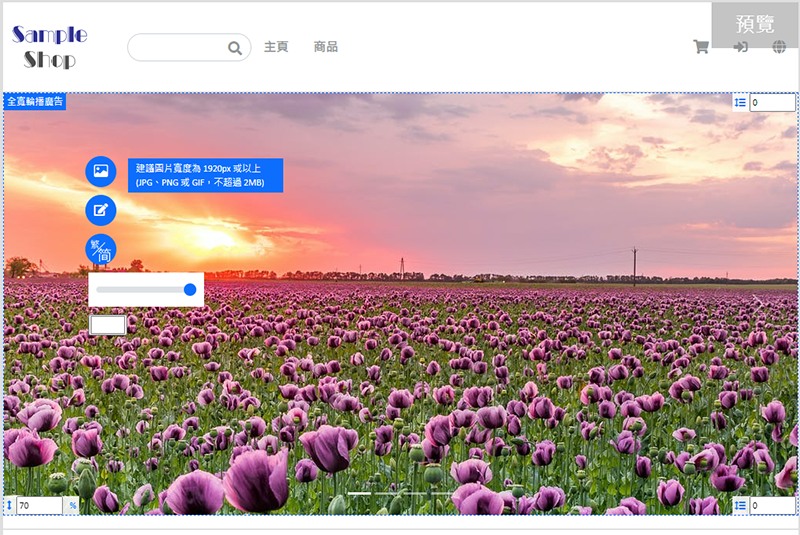
4. 设定图像覆盖颜色。
点撃颜色框,可以为全宽轮播图像注入覆盖颜色。
拖拉滑动调节杆,可调整覆盖颜色的不透明度。
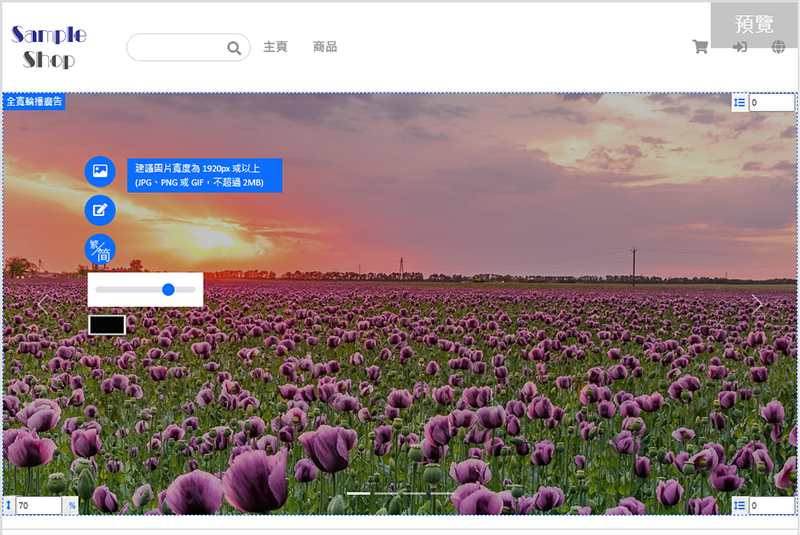
5. 个别图像设定。
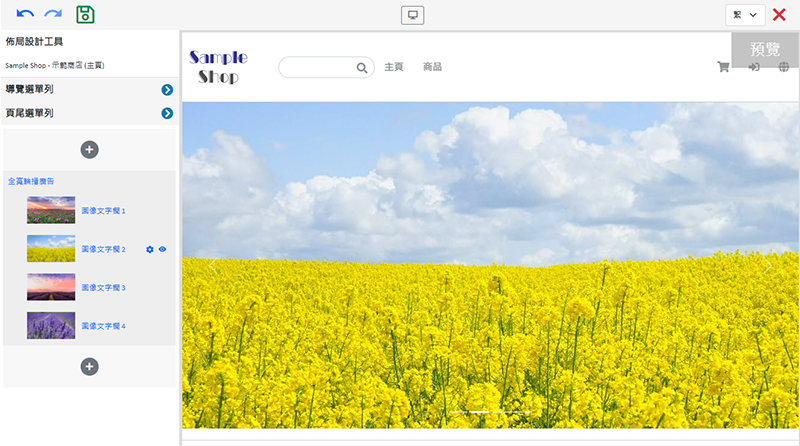
显示状态
在左侧的块设置工具栏选择图像,然后按显示状态  。
。
您可以设定个别图像在不同语言页上的显示状态,将个别图像设为显示或隐藏。
文字框位置
在左侧的块设置工具栏选择图像,然后按设置  。
。
系统按照「左、中、右」及「上、中、下」,将全宽轮播图像平分为 9 格,让您可以自定义图像文字的显示位置。
文字框默认位置为置中靠下。
播放时间
在左侧的块设置工具栏选择图像,然后按设置  。
。
您可以独立设定每幅图像的播放时间。
全宽轮播广告区块的图像播放时间默认为 8 秒。
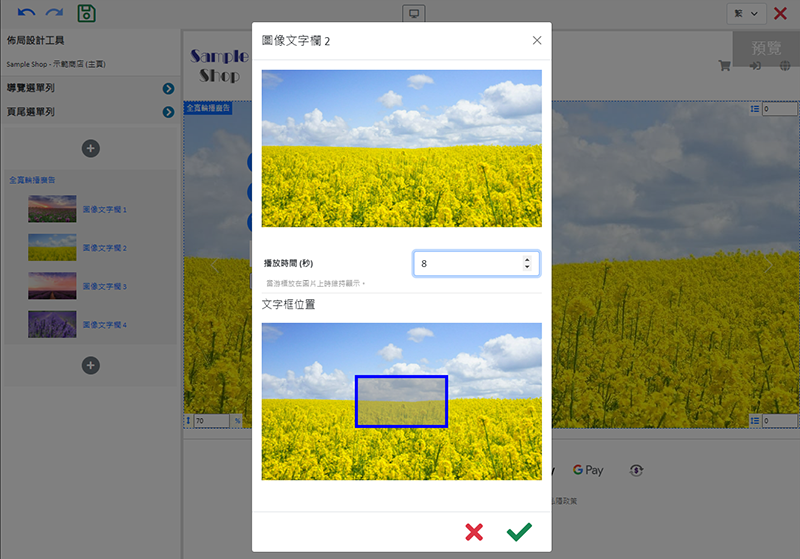
6. 图像文字栏。
新增文字
点击编辑  进入图像文字栏。
进入图像文字栏。
图像文字栏的功能与进阶文字栏相同,让您可以设计 图像文字内容。
选择性使用。
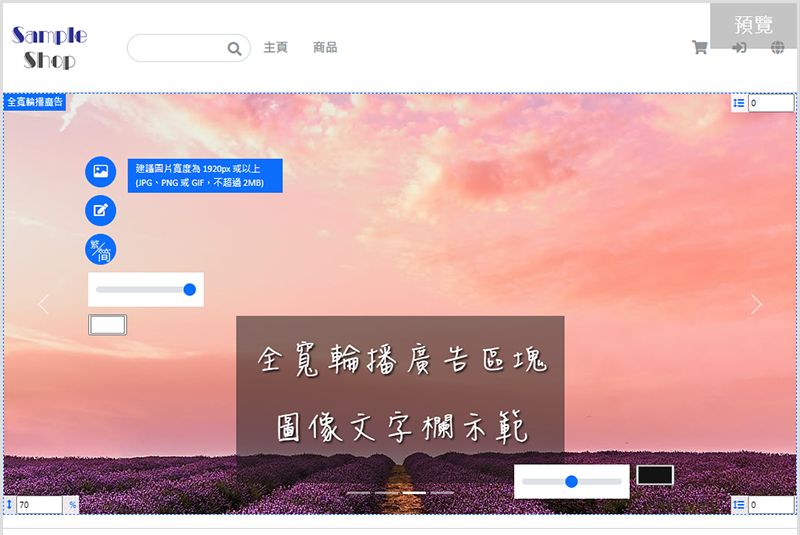
文字框背景颜色
当您在图像文本栏输入内容,文本框的背景颜色会默认套用。
点击文字框旁的颜色框,可以变更文字背景颜色。
拖拉滑动调节杆,可变更文字背景颜色的不透明度。

您可以调整文字框位置及套用图像背景颜色,以达至更佳的显示效果。
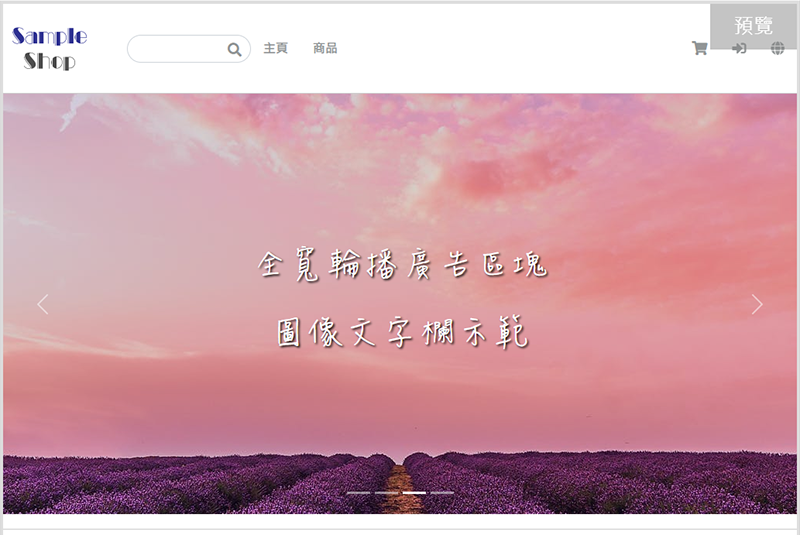
7. 完成更新后保存  。
。
延伸阅读
更改店员用户权限
在使用 eshopland 网店平台時,商家可以因应实际营运状况,随时调整店员用户的网店管理权限,或当店员离职时,直接删除该管理员用户,以保护网店的资料及数据。關於新增店員用戶的操作方法,可以參考《新... [阅读更多]
善用多种收款方式
eshopland 网店平台支持新增多种收款方式,以配合您的营运需要,并为顾客提供更多元化的选择。商户可以善用多种收款方式,让顾客选用成本较低的收款方式完成交易,有助提高网店的成本效益。如果商户在网店... [阅读更多]
连接 Facebook 专页设定
eshopland 网店平台已加入社交媒体(包括 Facebook 及 Instagram)自动接单功能,商家在使用 Facebook 及 Instagram 「贴文自动接单」及「直播自动接单」功能前... [阅读更多]
管理会员积分
商家可以前往网店的管理后台,以手动方式调整及管理会员的积分记录,以配合实际的营运状况。1. 顾客资料记录前往主控台 > 顾客 > 所有顾客,然后在顾客清单上拣选需要管理的顾客资料。2. 会员积分记录商... [阅读更多]














